Навигация
Технология подготовки и отладки ПО
2.3 Технология подготовки и отладки ПО
Разработка программы для микроконтроллера производилась в среде Среда разработки Arduino
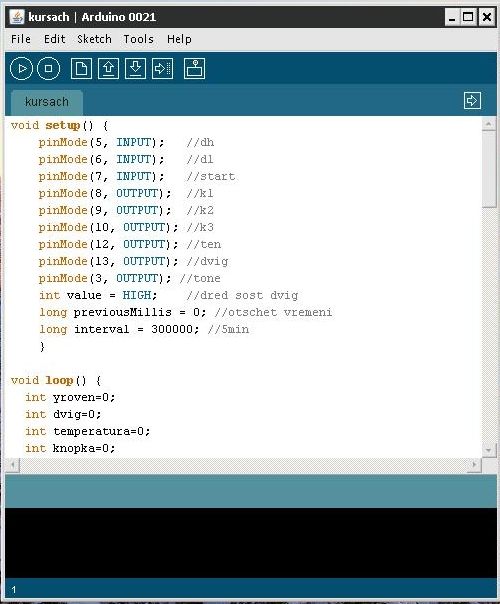
Рисунок 6 . среда разработки Arduino 0021
Среда разработки Arduino состоит из встроенного текстового редактора программного кода, области сообщений, окна вывода текста(консоли), панели инструментов с кнопками часто используемых команд и нескольких меню. Для загрузки программ и связи среда разработки подключается к аппаратной части Arduino. Программа, написанная в среде Arduino, называется скетч. Скетч пишется в текстовом редакторе, имеющем инструменты вырезки/вставки, поиска/замены текста. Во время сохранения и экспорта проекта в области сообщений появляются пояснения, также могут отображаться возникшие ошибки. Окно вывода текста(консоль) показывает сообщения Arduino, включающие полные отчеты об ошибках и другую информацию. Кнопки панели инструментов позволяют проверить и записать программу, создать, открыть и сохранить скетч, открыть мониторинг последовательной шины:
Verify/Compile
Проверка программного кода на ошибки, компиляция.
Stop
Остановка мониторинга последовательной шины(Serial monitor) или затемнение других кнопок.
New
Создание нового скетча.
Open
Открытие меню доступа ко всем скетчам в блокноте. Открывается нажатием в текущем окне.
Примечание: из-за наличия ошибки в Java данное меню не может прокручиваться; при необходимости открыть скетч из этого списка проследуйте в меню File | Sketchbook.
Save
Сохранение скетча.
Upload to I/O Board
Компилирует программный код и загружает его в устройство Arduino. Описание загрузки приведено ниже.
Serial Monitor
Открытие мониторинга последовательной шины (Serial monitor).
Дополнительные команды сгруппированы в пять меню: File, Edit, Sketch, Tools, Help. Доступность меню определяется работой, выполняемой в данный момент.
Edit
Copy for Discourse
Копирует в буфер обмена подходящий для размещения на форуме код скетча с выделением синтаксиса.
Copy as HTML
Копирует код скетча в буфер обмена как HTML код, для размещения на веб-страницах.
Sketch
Verify/Compile
Проверка скетча на ошибки.
Import Library
Добавляет библиотеку в текущий скетч, вставляя директиву #include в код скетча. Подробная информация в описании библиотек ниже (Libraries).
Show Sketch Folder
Открывает папку, содержащую файл скетча, на рабочем столе.
Add File...
Добавляет файл в скетч (файл будет скопирован из текущего места расположения). Новый файл появляется в новой закладке в окне скетча. Файл может быть удален из скетча при помощи меню закладок.
Tools
Auto Format
Данная опция оптимизирует код, например, выстраивает в одну линию по вертикали открывающую и закрывающую скобки и помещает между ними утверждение.
Board
Выбор используемой платформы. Список с описанием платформ приводится ниже.
Serial Port
Меню содержит список последовательных устройств передачи данных (реальных и виртуальных) на компьютере. Список обновляется автоматически каждый раз при открытии меню Tools.
Burn Bootloader
Пункты данного меню позволяют записать Загрузчик (Bootloader) в микроконтроллер на платформе Arduino. Данное действие не требуется в текущей работе с Arduino, но пригодится, если имеется новый ATmega (без загрузчика). Перед записью рекомендуется проверить правильность выбора платформы из меню. При использовании AVR ISP необходимо выбрать соответствующий программатору порт из меню Serial Port.
Блокнот (Sketchbook)
Средой Arduino используется принцип блокнота: стандартное место для хранения программ (скетчей). Скетчи из блокнота открываются через меню File > Sketchbook или кнопкой Open на панели инструментов. При первом запуске программы Arduino автоматически создается директория для блокнота. Расположение блокнота меняется через диалоговое окно Preferences.
Закладки, Файлы и Компиляция
Позволяют работать с несколькими файлами скетчей (каждый открывается в отдельной закладке). Файлы кода могут быть стандартными Arduino (без расширения), файлами С (расширение *.с), файлами С++ (*.срр) или головными файлами (.h).
Загрузка скетча в Arduino
Перед загрузкой скетча требуется задать необходимые параметры в меню Tools > Board и Tools > Serial Port. Платформы описываются далее по тексту. В ОС Mac последовательный порт может обозначаться как dev/tty.usbserial-1B1 (для платы USB) или /dev/tty.USA19QW1b1P1.1 (для платы последовательной шины, подключенной через адаптер Keyspan USB-to-Serial). В ОС Windows порты могут обозначаться как COM1 или COM2 (для платы последовательной шины) или COM4, COM5, COM7 и выше (для платы USB). Определение порта USB производится в поле Последовательной шины USB Диспетчера устройств Windows. В ОС Linux порты могут обозначаться как /dev/ttyUSB0, /dev/ttyUSB1.После выбора порта и платформы необходимо нажать кнопку загрузки на панели инструментов или выбрать пункт меню File > Upload to I/O Board. Современные платформы Arduino перезагружаются автоматически перед загрузкой. На старых платформах необходимо нажать кнопку перезагрузки. На большинстве плат во время процесса будут мигать светодиоды RX и TX. Среда разработки Arduino выведет сообщение об окончании загрузки или об ошибках.При загрузке скетча используется Загрузчик (Bootloader) Arduino, небольшая программа, загружаемая в микроконтроллер на плате. Она позволяет загружать программный код без использования дополнительных аппаратных средств. Загрузчик (Bootloader) активен в течении нескольких секунд при перезагрузке платформы и при загрузке любого из скетчей в микроконтроллер. Работа Загрузчика (Bootloader) распознается по миганию светодиода (13 пин) (напр.: при перезагрузке платы).
Библиотеки
Библиотеки добавляют дополнительную функциональность скетчам, например, при работе с аппаратной частью или при обработке данных. Для использования библиотеки необходимо выбрать меню Sketch > Import Library. Одна или несколько директив #include будут размещены в начале кода скетча с последующей компиляцией библиотек и вместе со скетчем. Загрузка библиотек требует дополнительного места в памяти Arduino. Неиспользуемые библиотеки можно удалить из скетча убрав директиву #include.
На Arduino.cc имеется список библиотек. Некоторые библиотеки включены в среду разработки Arduino. Другие могут быть загружены с различных ресурсов. Для установки скачанных библиотек необходимо создать директорию «libraries» в папке блокнота и затем распаковать архив. Например, для установки библиотеки DateTime ее файлы должны находится в подпапке /libraries/DateTime папки блокнота.
Смотрите данную инструкцию для написания собственной библиотеки.
Аппаратные средства других разработчиков
Поддерживаемые аппаратные средства других производителей добавляются в соответствующую подпапку папки блокнота. Устанавливаемые платформы могут включать собственные характеристики (в меню платформы), корневые библиотеки, загрузчик(Bootloader) и характеристики программатора. Для установки требуется распаковать архив в созданную папку. (Запрещено использовать наименование папки "arduino", т.к. могут быть перезаписаны встроенные данные платформы Arduino.) Для деинсталляции данных удаляется соответствующая директория.
Подробная информация по созданию сборок описаний аппаратных средств других производителей находится на страницах сайта Google Code.
Мониторинг последовательной шины (Serial Monitor)
Отображает данные посылаемые в платформу Arduino (плата USB или плата последовательной шины). Для отправки данных необходимо ввести текст и нажать кнопку Send или Enter. Затем выбирается скорость передачи из выпадающего списка, соответствующая значению Serial.begin в скетче. На ОС Mac или Linux платформа Arduino будет перезагружена (скетч начнется сначала) при подключении мониторинга последовательной шины.
Имеется возможность обмена информацией с платформой через программы Processing, Flash, MaxMSP и т.д. (см. подробности на странице описаний интерфейсов).
Заключение
При выполнении данного курсового проекта была изучена архитектура микроконтроллера ATmega132 фирмы AVR и построена на его основе платформа Arduino. Приобретены навыки программирования микропроцессорных систем и построения на их основе систем управления химико-технологическим процессом.
Список использованных литературных источников
1) Евстифеев А.В. «Микроконтроллеры AVR семейства Mega» – Москва – Издательский дом «Додэка - ХХI», 2007.-595с.
2) Б.Ф. Бессарабов, В.Д. Федюк, Д.В. Федюк Справочник "Диоды, тиристоры, транзисторы и микросхемы широкого применения"- Изд. «Воронеж», 1994-320с.
Приложение А
void setup() {
pinMode(5, INPUT); //dh
pinMode(6, INPUT); //dl
pinMode(7, INPUT); //start
pinMode(8, OUTPUT); //k1
pinMode(9, OUTPUT); //k2
pinMode(10, OUTPUT); //k3
pinMode(12, OUTPUT); //ten
pinMode(13, OUTPUT); //dvig
pinMode(3, OUTPUT); //tone
int value = HIGH; //dred sost dvig
long previousMillis = 0; //otschet vremeni
long interval = 300000; //5min
}
void loop() {
int yroven=0;
int dvig=0;
int temperatura=0;
int knopka=0;
knopka = digitalRead(7); // узнаём состояние кнопки
if(knopka==HIGH)
{
//1
digitalWrite(8, LOW);
delay(30000);
digitalWrite(8, HIGH);
//2
yroven = digitaRead(5);
while ( yroven = 1)
{digitalWrite(9, LOW);
yroven = digitaRead(5);
}
digitalWrite(9, HIGH);
//3
digitalWrite(13, LOW); //vkl dvig
dvig = 1;
while (dvig = 1)
{
temperatura = analogRead(2);
if (temperatura > 184)
digitalWrite(12, HIGH); //vikl nagrev
if (temperatura < 174)
digitalWrite(12, LOW); //vkl nagrev
if (millis() - previousMillis > interval) {
previousMillis = millis();
dvig = 0;
}
}
digitalWrite(13, HIGH); //vikl dvig
//4
digitalWrite(12, HIGH); //vikl nagrev
yroven = digitaRead(6);
while (yroven = 1){
digitalWrite(8, LOW);
yroven = digitaRead(6);
}
digitalWrite(8, HIGH);
//5
yroven = digitaRead(5);
while (yroven = 1){
digitalWrite(10, LOW);
yroven = digitaRead(5);
}
digitalWrite(10, HIGH);
//6
digitalWrite(13, LOW); //vkl dvig
delay(18000);
digitalWrite(13, HIGH); //vikl dvig
//7
yroven = digitaRead(6);
while (yroven = 1){
digitalWrite(8, LOW); //otkr k1
yroven = digitaRead(6);
}
digitalWrite(8, HIGH); //zakr k1
digitalWrite(3, HIGH);
delay(2000);
digitalWrite(3, LOW);
}
}
Похожие работы
... ; -ADEN – флаг разрешения использования АЦП. Таблица 8.1. Выбор коэффициента деления частоты системной синхронизации для тактирования АЦП микроконтроллеров AVR ADPS2 ADPS1 ADPS0 Коэффициент деления 0 0 0 1 0 0 1 2 0 1 0 4 0 1 1 8 1 0 0 16 1 0 1 32 1 1 0 64 1 1 1 128 Таким образом, в общем случае процесс аналого-цифрового преобразования в микроконтроллерах ...
... данных. Эту память называют еще памятью данных. Число циклов чтения и записи в ОЗУ неограниченно, но при отключение питания вся информация теряется. Раздел 2. Среды программирования. Схемы подключения микроконтроллера Программная среда "AVR Studio" - это мощный современный программный продукт, позволяющий производить все этапы разработки программ для любых микроконтроллеров серии AVR. Пакет ...
... этих регистров приведены в табл. 1.72. Таблица 1.72. Адреса регистров порта АЦП1 для микроконтроллеров семейства 68НС11/711 Регистр Адрес регистра серий Е, F серий К, Р ADCTL $1030 $0030 ...
... (АЦП) и другие. Каждый модуль проектируется для работы в составе МК с учетом протокола ВКМ. Данный подход позволяет создавать разнообразные по структуре МК в пределах одного семейства. 1.2 Структура процессорного ядра микроконтроллера Основными характеристиками, определяющими производительность процессорного ядра МК, являются: - набор регистров для хранения промежуточных данных; - ...
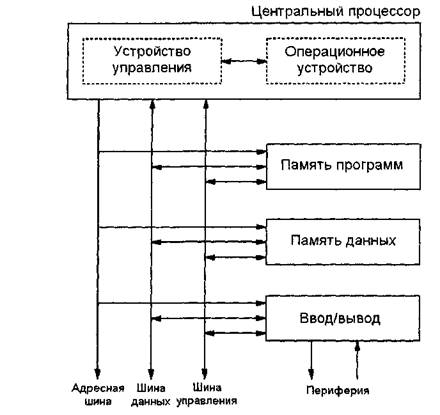
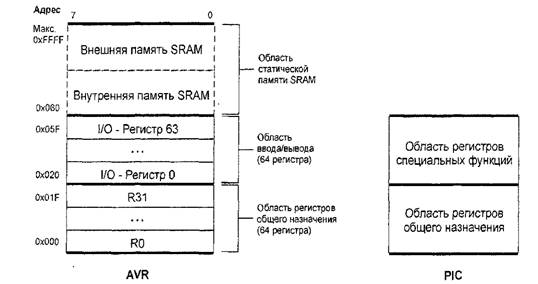
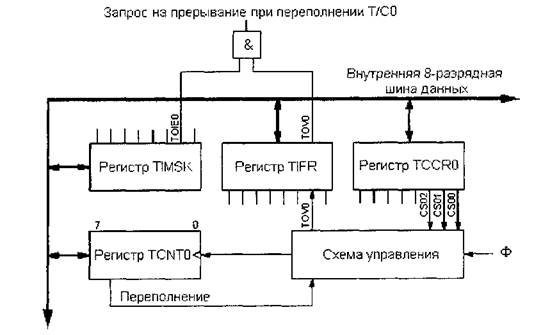
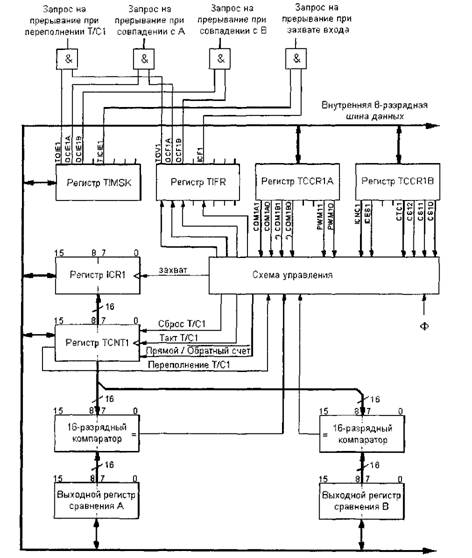
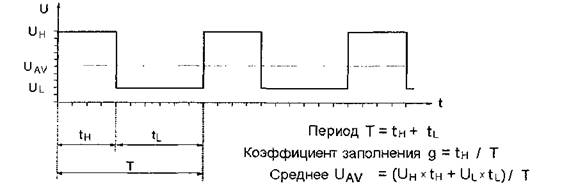
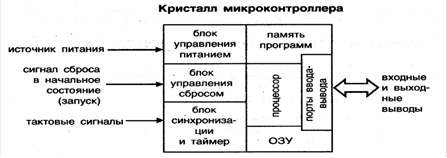
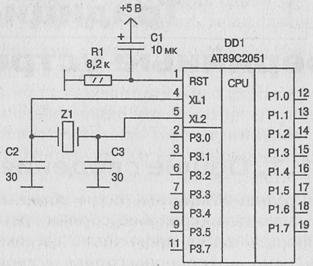
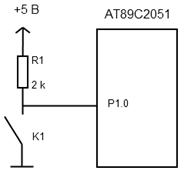
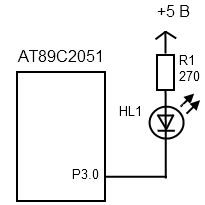
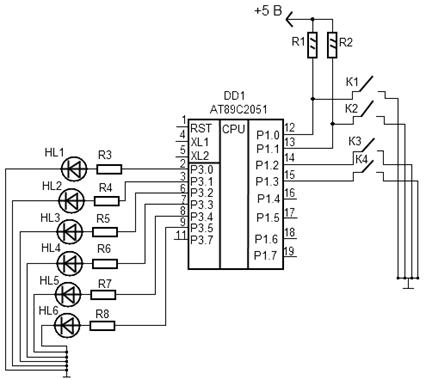
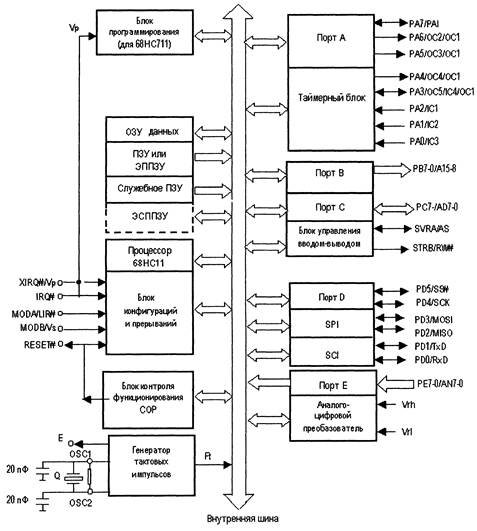
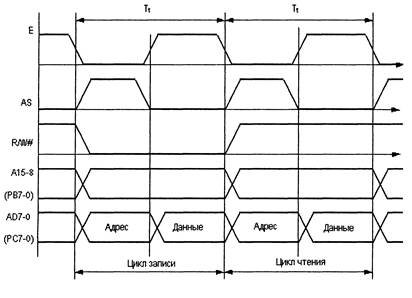
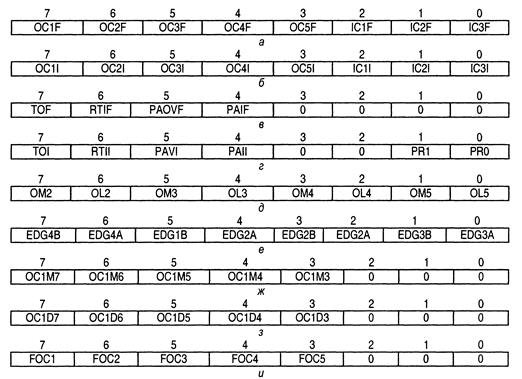
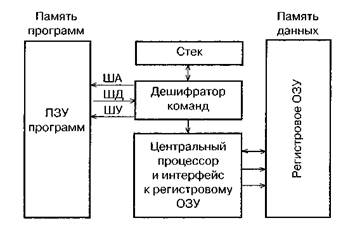
0 комментариев